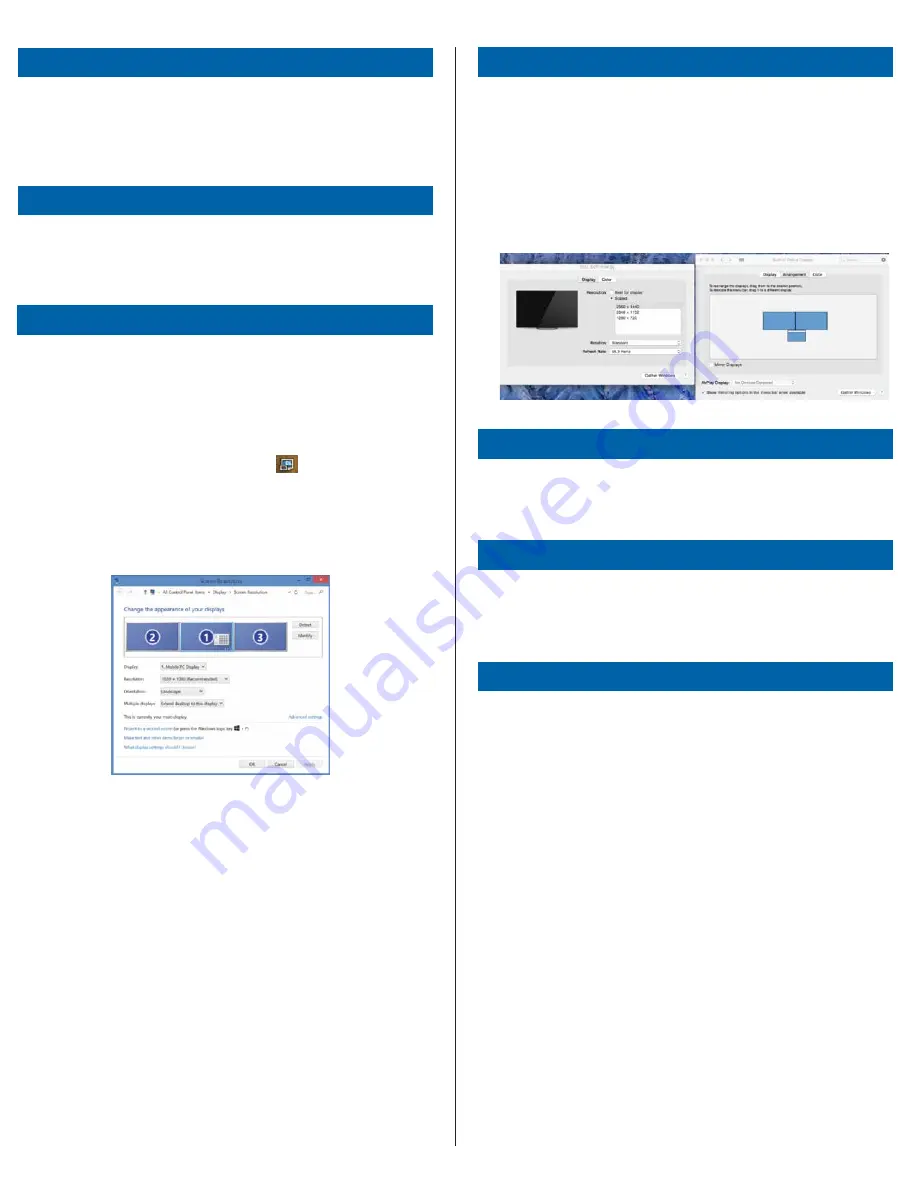
Inställningar för Windows
För bästa möjliga Windows-prestanda, uppdatera värddatorns
skärmadapter och USB 3.0-drivrutinerna. Dessa uppdateringar är ofta
tillgängliga från din IT-avdelning eller från datortillverkaren om du har
administratörsrättigheter så du kan hämta och installera drivrutiner till din
dator.
Välkommen till DisplayLink-hanteraren för Targus Universal
dockningsstation. Programmet DisplayLink Manager kan hämtas, om det
inte redan installerats, från en Windows Update-server eller från
www.targus.com. Det representeras av ikonen i Windows aktivitetsfält
och gör att du enkelt kan ansluta fler skärmar till din bärbara eller
stationära dator med hjälp av Targus dockningsstation. Med hjälp av
Windows Kontrollpanelen och fönstret Skärmupplösning kan de anslutna
skärmarna konfigureras så att de antingen speglar huvudskärmen eller
utökar Windows skrivbord så att fler program kan ses samtidigt.
DisplayLink USB Graphics-enheter kan också anges som huvudskärm.
DisplayLink Manager tillåter total konfiguration av alla ytterligare
USB-skärmar, bl.a.:
• Stöd för ytterligare USB-skärmar i Windows 7, 8, 8.1 och senare
• Upplösningar upp till 2560 x 1440 HDMI och 2048 x 1152 VGA
• Skärmorientering och ändrad placering
• Layout för skärmar
DisplayLink-programmet tillhandahåller även drivrutiner för ljud och
ethernet som finns inbyggt i DL-3000-familjen. De kan även väljas i
Kontrollpanelen i Windows.
Inställningar för OS-X
Regelefterlevnad
FCC-meddelande (testad för överensstämmelse)
Vid installation av DisplayLink-programvaran för OS-X som finns
tillgänglig på www.targus.com, kan Macbook användare använda
systeminställningar för skärmar för att apassa externa skärmar. OS-X
tillåter konfiguration av alla ytterligare USB-skärmar, bl.a.:
• Stöd för ytterligare USB-skärmar i OS-X 10.9 eller senare
• Upplösningar upp till 2560 x 1440 HDMI och 2048 x 1152 VGA
• Visa orientering och ändrad placering
• Layout för skärmar
DisplayLink-programmet tillhandahåller även drivrutiner för ljud och
ethernet som finns inbyggt i DL-3000-familjen.
Inställningar för Android
Installera DisplayLink Desktop-applikationen för Android 5.0 och senare
från Google Play Store. Aktivera USB-avsöknings-/värdläge på din
Android-enhet.
Denna enhet överensstämmer med del 15 i FCC-reglerna. Åtgärden
gäller under följande två villkor: (1) Denna enhet får inte orsaka skadlig
störning och (2) Denna enhet måste acceptera störning som tas emot,
bl.a. störning som kan orsaka oönskade åtgärder.
Denna utrustning har testats och befunnits överensstämma med
gränserna för en digital enhet i klass B, enligt del 15 i FCC-reglerna.
Dessa begränsningar är utformade för att ge rimligt skydd mot skadliga
störningar vid installation i hemmet. Utrustningen genererar, använder
och kan utstråla radiofrekvensenergi och kan, om den inte installeras och
används i enlighet med instruktionerna, orsaka skadliga störningar på
radiokommunikation. Det finns dock ingen garanti för att störningar inte
uppstår i en viss installation. Om denna utrustning orsakar skadliga
störningar på radio-eller TV-mottagning, vilket kan avgöras genom att
utrustningen stängs av och sätts på, uppmanas användaren att försöka
korrigera störningen med hjälp av en eller flera av följande åtgärder:
• Rikta om eller flytta mottagarantennen
• Öka avståndet mellan utrustningen och mottagaren
• Anslut utrustningen till ett uttag på en annan krets än den som
mottagaren är ansluten till
• Kontakta återförsäljaren eller en erfaren radio-/TV-tekniker för hjälp
Eventuella ändringar som inte godkänts av den part som ansvarar för
överensstämmelsen kan upphäva användarens rätt att använda denna
produkt.
Systemkrav
Hårdvara
• USB 2.0-port (3.0 rekommenderas)
Operativsystem (något av följande)
• Microsoft Windows
®
7 eller Windows
®
8 eller Windows
®
8.1 (32/64-bitars)
• Mac OS
®
X v10.8.5 eller senare
• Android 5.0
Teknisk support
• [email protected]
För drivrutiner, följ länken nedan och bläddra till support
• www.targus.com/uk/universal-usb-3-dv1k-2k-travel-docking-station-
dock110EUZ
SE-2









































